av Christine Smith • 2021-02-02 17:27:10 • Påviste løsninger
WMA-lydformat har blitt populært gjennom årene, men det støttes fortsatt ikke av flere populære spillere til tross for populariteten. Dette krever behovet for å konvertere WMA til MP3-format, et mer bærbart lydformat. Hvis du er en Windows-bruker, må du ha hørt om standard Windows Media Player-funksjoner som WMA til MP3-omformer for å enkelt spille av MP3 i Windows Media Player. Det gjelder fortsatt ikke den siste WMP-versjonen, med mindre med en tredjepartsverktøy. Ikke bekymre deg, og artikkelen vil tilby deg to alternativer for å konvertere WMA til MP3 Windows Media Player.
- Del 1. Hvordan konvertere WMA til MP3 i Windows Media Player med Switch
- Del 2. Beste WMP-alternativ for å konvertere WMA til MP3 med letthet
Del 1. Hvordan konvertere WMA til MP3 i Windows Media Player
I følgende vil jeg ta deg gjennom hvert trinn om hvordan du endrer WMA-filen til MP3 i Windows Media Player ved hjelp av Switch.
Trinn 1. Først og fremst må du hente en WMA-fil fra CD til datamaskinen. Sett inn CD og åpne den med Windows Media Player, klikk på Verktøy > Alternativer og velg Rip Music-fanen. Angi deretter stedet du vil rippe musikk til, og velg MP3 som Format. Deretter trykker du OK for å fortsette.
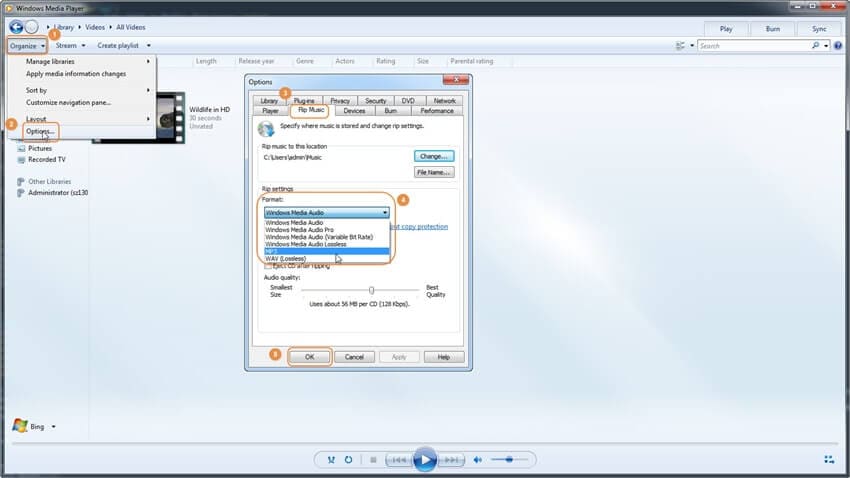
Trinn 2. Som nevnt før, for å snu WMA-filen til MP3, trenger du et tredjepartsverktøy. Her anbefaler vi Switch, en populær lydkonverterer for Windows og Mac th at lar deg hjelpe Windows Media Player med å konvertere til MP3. Installer det på PC-en din og start den etterpå.
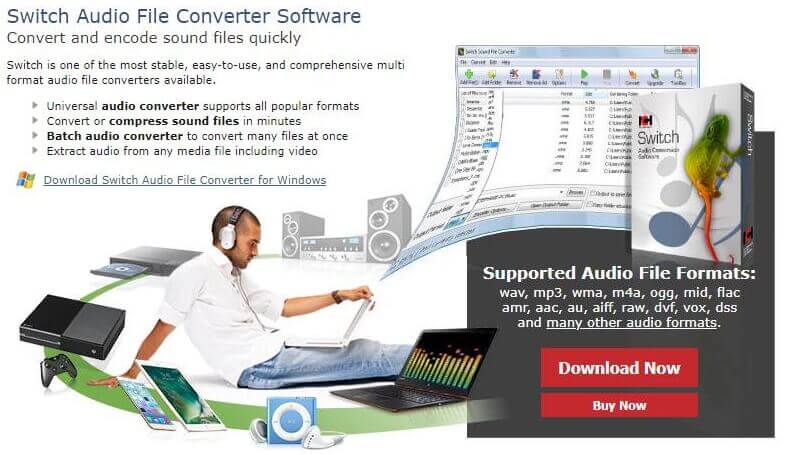
Trinn 3. Klikk på Legg til mappe i hovedgrensesnittet til Switch og velg mappen der du hadde lagret din rippede musikk i .wma. Vanligvis er standardplasseringen i den lokale My Music-mappen.
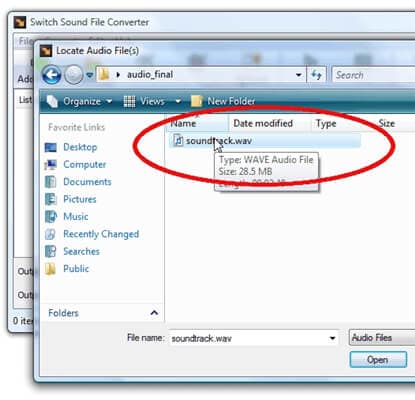
Trinn 4. Klikk på rullegardinmenyen ved siden av Output Formater og velg MP3 som destinasjonsformat.
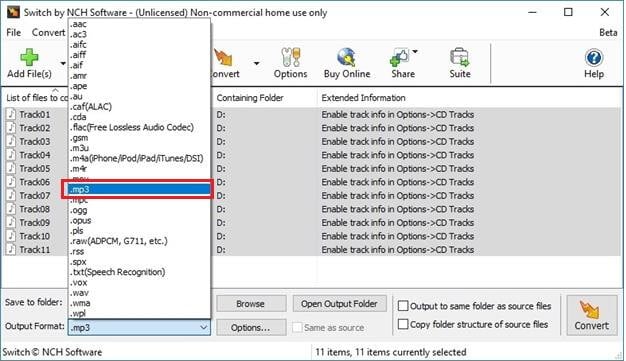
Trinn 5. Velg nå alle filene du vil konvertere til MP3. fra listen over Switch «s brukergrensesnitt. Trykk på Konverter-knappen for å endre WMA-filen til MP3.
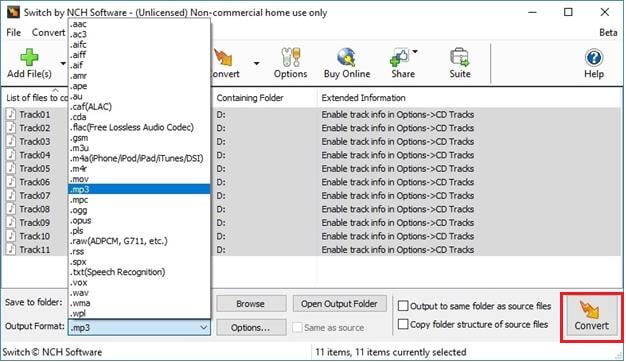
Del 2. Beste WMP-alternativet for å konvertere WMA til MP3 med letthet
Det tar ikke noe geni å finne kompleksiteten i å konvertere WMA til WAV, MP3 og andre filformater i Windows Media Player, som det » en mediespiller i stedet for et konverteringsverktøy: hele prosessen er tungvint og tidkrevende. Derfor er en kraftig og profesjonell MP3-omformer ganske nødvendig. Vi anbefaler på det sterkeste Wondershare UniConverter (opprinnelig Wondershare Video Converter Ultimate) her. Den leveres bygget med en tone med funksjoner, inkludert støtte for 1000 + lyd- / videoformater, batchkonvertering, videoredigerer osv. Som et pluss lar Wondershare deg også konvertere filer som er lagret på nettet og legge ut de konverterte filene til favorittnettstedene dine på sosiale medier som YouTube og Facebook.
Wondershare UniConverter – Your Complete Video Toolbox

- Konverter WMA til WAV, MP3, M4A, AVI, MKV, MOV og andre 1000+ filformater.
- Konverter til optimalisert forhåndsinnstilling for nesten alle enhetene.
- 30 ganger raskere konverteringshastighet enn noen konvensjonelle omformere .
- Rediger, forbedre & personaliser videofilene dine.
- Brenn video til spillbar DVD med attraktive gratis DVD-maler.
- Last ned eller ta opp videoer fra videodelingsnettsteder.
- Allsidig verktøykasse kombinerer fiksering av videometadata, GIF-produsent, videokompressor og skjermopptaker.
- Stream videoene dine fra Windows eller Mac til andre enheter, inkludert Chromecast, Roku, Apple TV, Xbox 360 eller PS3
- Støttet operativsystem: Windows 10/8/7 / XP / Vista, Mac OS 10.15 (Catalina), 10.14, 10.13, 10.12, 10.11, 10.10, 10.9, 10.8, 10.7, 10.6
Enkel opplæring om hvordan du konverterer WMA til MP3 ved hjelp av Wondershare UniConverter:
Følg trinnene nedenfor for å lære hvordan du raskt kan transformere lydfiler til MP3-filformat.
Trinn 1 Legg til WMA til Wondershare WMA til MP3-omformer
Last ned Wondershare lydkonverter på PCen din og åpne den etter installasjon, og klikk deretter på + Legg til filer fra hovedgrensesnittet for å importere WMA-filene du vil konvertere til MP3-filformat.

Trinn 2 Velg MP3 som målformat
Klikk på pilen under ved siden av Konverter alle filer for å få full liste over medieformater, gå til Audio > MP3 og velg ønsket lydkvalitet til høyre. Dette vil hjelpe deg å gruppere MP3 som målformat for alle innlastede WMA-filer.
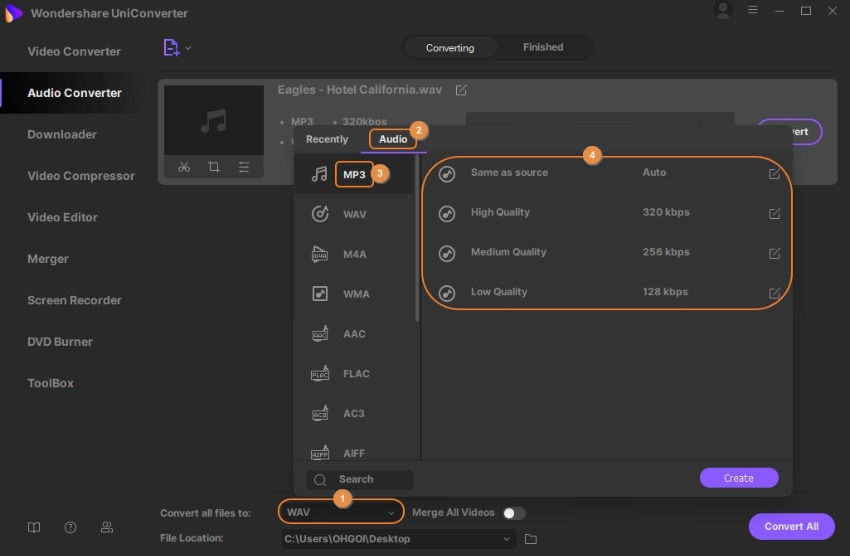
Trinn 3 Begynn å konvertere til MP3
Gå til Output i bunnen for å tilpasse målmappen for utdatafilene, og klikk deretter Konverter eller Start alt for å starte batchkonvertering med en gang.
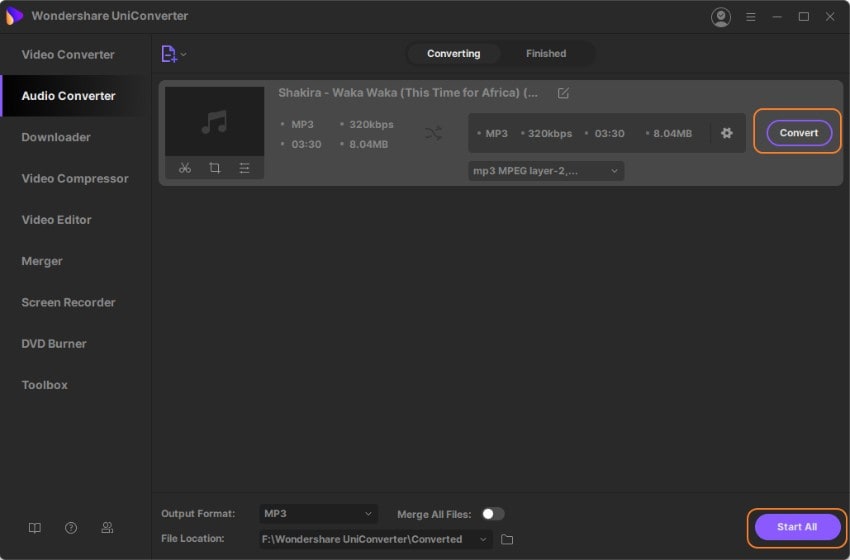
Trinn 4 Få de konverterte MP3-filene
Når WMA til MP3-konverteringen er fullført, kan du bytte til kategorien Ferdig for å få de konverterte MP3-filene.
Selv om det er mulig å få Windows Media Player til å konvertere WMA-format til MP3-format, anbefales det ikke da det ikke er konstruert for konvertering. Tvert imot er Wondershare UniConverter spesielt designet for en -stopp konverteringsløsningen mens du fremdeles beholder enkelheten som alle kan bruke, kom for å laste den ned for en gratis prøveversjon.

Tips
Med Wondershare UniConverter kan du kutte WMA-filer den nøyaktige lengden du vil ha. Gå til Hvordan kutte WMA-filer og de 10 beste WMA-kuttere > > for å lære mer.